Сегодня мы представляем вам отличный способ, который позволит вам быстро и эффективно восстановить потерянные документы из Microsoft Office. В частности — как сохранить папку Items для восстановления в облаке. Таким образом, мы не потеряем наши документы.
Что такое резервная копия Microsoft Office Backup? Это место, где копии созданных файлов сохраняются во время нашей работы над документом Word, электронной таблицей или презентацией PowerPoint. Таким образом, если произошел несчастный случай, закрытие документа без его сохранения, перезагрузка компьютера и т. Д. — мы можем его восстановить.
К сожалению, этот вариант не всегда работает. Данные, сохраненные в папке восстановления Office, также могут быть потеряны, поэтому вы не сможете восстановить файлы на своем компьютере. Поэтому стоит использовать возможность автоматического сохранения наших резервных копий в облаке. Таким образом, данные даже после стирания с компьютера будут легко достигнуты.
Сохранение резервных копий в облаке
Вначале нам придется использовать какой-то инструмент облачного хранилища. Если у вас уже есть Dropbox, Google Диск или OneDrive, вы можете легко перейти к следующему шагу.
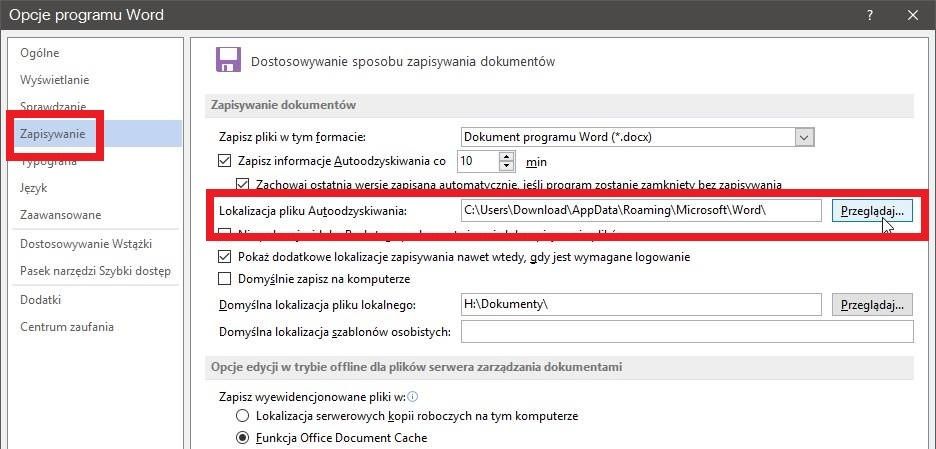
Поэтому мы загружаем и устанавливаем один из вышеуказанных вариантов на нашем компьютере. Каждая из служб в облаке создаст на вашем компьютере папку, из которой файлы будут автоматически сохранены в облаке. Как только мы это сделаем, все, что нам нужно сделать, это заказать Office для сохранения резервных копий файлов в облаке.
Для этого откройте пакет Office и перейдите на панель инструментов. Здесь нажмите кнопку «Файл»> «Параметры». После открытия окна настроек в левой панели меню найдите вкладку «Сохранить» и откройте ее.
Теперь все, что вам нужно сделать, это найти элемент с именем «Местоположение файла автовосстановления». Нажмите здесь кнопку «Обзор», а затем мы с помощью диспетчера файлов ищем папку, в которой были созданы папки Dropbox, Box.com, SpiderOak, OneDrive или любой другой инструмент для бесплатного хранения файлов в облаке.
На самом деле все. Теперь наши резервные копии созданных документов будут автоматически сохранены в папке облачной синхронизации. Если мы используем интернет-соединение, файлы будут отправлены на виртуальный диск. Таким образом, если вы даже потеряете их со своего компьютера, вы можете легко их восстановить — просто подключитесь к облаку и загрузите данные на диск. Мы рекомендуем это решение всем пользователям, которые заботятся о дополнительной безопасности своих данных.






